- haskell 代码 - Haskell (1)
- haskell 函数 - Haskell (1)
- C-环境设置(1)
- C++环境设置(1)
- 环境设置
- 在C#中设置环境
- R-环境设置(1)
- R-环境设置
- C++环境设置
- 环境设置(1)
- 在C#中设置环境(1)
- F#-环境设置
- C-环境设置
- F#-环境设置(1)
- haskell 代码 - Haskell 代码示例
- haskell 函数 - Haskell 代码示例
- haskell 或运算符 - Haskell (1)
- haskell 是列表中的元素 - Haskell (1)
- 单词 haskell 代码 - Haskell (1)
- haskell 或运算符 - Haskell 代码示例
- haskell 是列表中的元素 - Haskell 代码示例
- Python环境设置
- Python 3-环境设置(1)
- Python环境设置(1)
- Python 3-环境设置
- 单词 haskell 代码 - Haskell 代码示例
- haskell 合并列表 - Haskell (1)
- Haskell-函数(1)
- Haskell-函数
📅 最后修改于: 2020-11-04 06:54:15 🧑 作者: Mango
我们已经在以下网址在线设置了Haskell编程环境: https://www.tutorialspoint.com/compile_haskell_online.php
这个在线编辑器有很多选择来练习Haskell编程示例。转到页面的终端部分,然后输入“ ghci” 。该命令自动加载Haskell编译器并在线启动Haskell。使用ghci命令后,您将收到以下输出。
sh-4.3$ ghci
GHCi,version7.8.4:http://www.haskell.org/ghc/:?forhelp
Loading package ghc-prim...linking...done.
Loading packageinteger gmp...linking... done.
Loading package base...linking...done.
Prelude>
如果您仍想在本地系统中离线使用Haskell,则需要从其官方网页上下载可用的Haskell设置-https: //www.haskell.org/downloads
市场上提供三种不同类型的安装程序–
-
最小的安装程序-它提供GHC(格拉斯哥Haskell编译器),CABAL(建筑应用程序和库的通用体系结构)和堆栈工具。
-
堆栈安装程序-在此安装程序中,可以在托管收费链的跨平台中下载GHC。它将在全球范围内安装您的应用程序,以便可以在需要时更新其API工具。它会自动解决所有面向Haskell的依赖关系。
-
Haskell平台-这是安装Haskell的最佳方法,因为它将在您的计算机中安装整个平台,并将其安装到一个特定位置。该安装程序与上述两个安装程序不同,它不是分布式的。
我们已经看到市场上有不同类型的安装程序,现在让我们看看如何在我们的机器中使用这些安装程序。在本教程中,我们将使用Haskell平台安装程序在我们的系统中安装Haskell编译器。
Windows中的环境设置
要在Windows计算机上设置Haskell环境,请访问其官方网站https://www.haskell.org/platform/windows.html并根据可自定义的体系结构下载安装程序。

检查系统的体系结构并下载相应的安装文件并运行它。它将像其他Windows应用程序一样安装。您可能需要更新系统的CABAL配置。
MAC中的环境设置
要在您的MAC系统上设置Haskell环境,请访问其官方网站https://www.haskell.org/platform/mac.html并下载Mac安装程序。
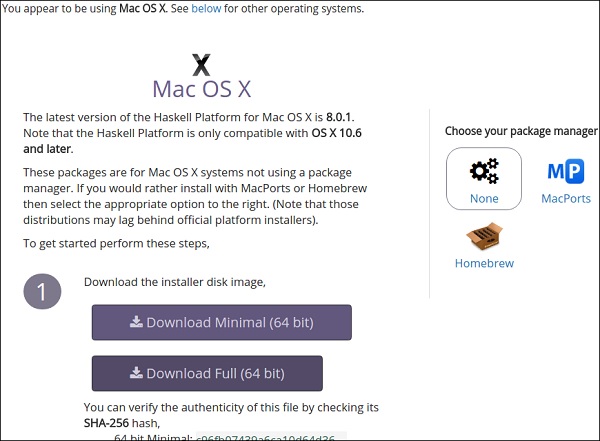
Linux中的环境设置
在基于Linux的系统上安装Haskell要求运行一些命令,而该命令并不像MAC和Windows那样容易。是的,这很累但很可靠。
您可以按照以下步骤在Linux系统上安装Haskell-
步骤1-要在Linux系统上设置Haskell环境,请转到官方网站https://www.haskell.org/platform/linux.html并选择您的发行版。您将在浏览器中找到以下屏幕。
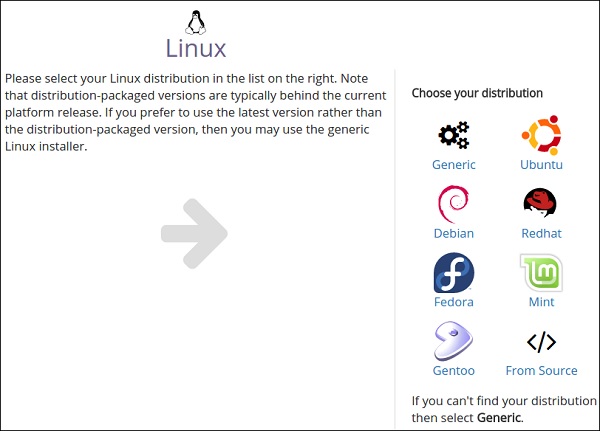
步骤2-选择您的分发。就我们而言,我们正在使用Ubuntu。选择此选项后,您将在屏幕上看到以下页面,其中包含用于将Haskell安装在我们的本地系统中的命令。
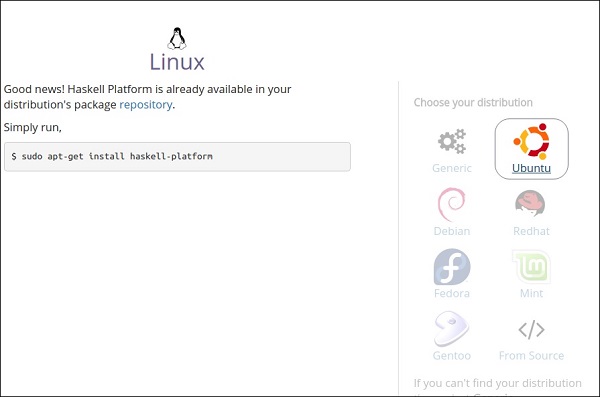
步骤3-通过按Ctrl + Alt + T打开终端。运行命令“ $ sudo apt-get install haskell-platform” ,然后按Enter。使用根密码对您进行身份验证后,它将自动开始在系统上下载Haskell。安装后,您将收到确认消息。
步骤4-再次转到终端并运行GHCI命令。收到Prelude提示后,就可以在本地系统上使用Haskell了。
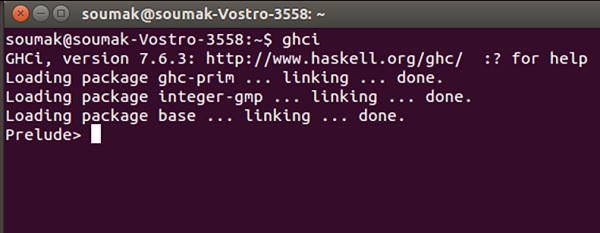
要退出GHCI序言,可以使用命令“:quit exit”。